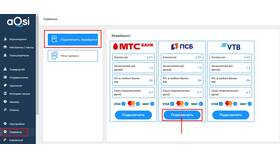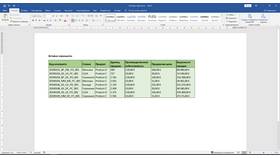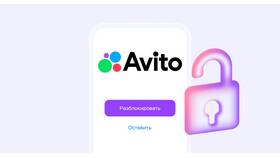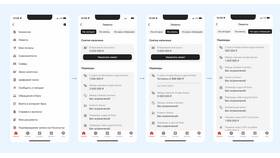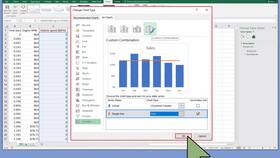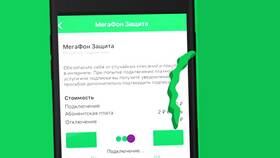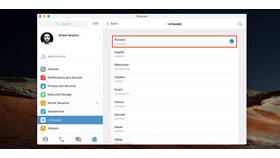Обложка страницы ВКонтакте является важным элементом оформления профиля. Рассмотрим пошаговую инструкцию по изменению обложки для персональной страницы и сообществ.
Содержание
Способы изменения обложки
| Тип страницы | Доступные методы |
| Личный профиль | Мобильное приложение, полная версия сайта |
| Группа/публичная страница | Только полная версия сайта (для администраторов) |
Изменение обложки личного профиля
Через мобильное приложение
- Откройте свой профиль в приложении ВК
- Нажмите на текущую обложку
- Выберите "Изменить обложку"
- Укажите источник фото (галерея или камера)
- Отредактируйте изображение при необходимости
- Нажмите "Сохранить"
Через полную версию сайта
- Перейдите на свою страницу
- Наведите курсор на обложку
- Нажмите "Изменить обложку"
- Загрузите изображение с компьютера
- Отрегулируйте положение фото
- Кликните "Сохранить изменения"
Требования к изображению
| Параметр | Рекомендации |
| Размер | Минимум 795×200 пикселей |
| Формат | JPG, PNG или GIF |
| Размер файла | До 50 МБ |
| Соотношение сторон | Оптимально 16:9 |
Изменение обложки сообщества
Пошаговая инструкция
- Перейдите в управление сообществом
- Выберите раздел "Информация"
- Наведите курсор на область обложки
- Нажмите "Загрузить новую"
- Выберите изображение на компьютере
- Отрегулируйте масштаб и положение
- Сохраните изменения
Особенности для сообществ
- Доступно только для администраторов
- Можно добавить миниатюру для мобильных устройств
- Допускается использование анимированных GIF
- Есть возможность вернуть предыдущую версию
Дополнительные возможности
- Создание обложки в редакторе ВКонтакте
- Использование шаблонов для сообществ
- Планирование смены обложки по расписанию
- Анализ статистики просмотров обложки